LG PG60G Manuel du propriétaire
PDF
Télécharger
Document
Manuel d'utilisation PROJECTEUR DLP Veuillez lire attentivement ce guide avant de mettre en service votre projecteur et conservez-le afin de pouvoir vous y référer ultérieurement. PG60G www.lg.com 2 LICENCES LICENCES Les licences prises en charge peuvent varier d'un modèle à l'autre. Pour plus d'informations sur les licences, consultez le site www.lg.com. Fabriqué sous licence de Dolby Laboratories. Dolby et le symbole double-D sont des marques déposées de Dolby Laboratories. À PROPOS DES VIDÉOS DIVX : DivX® est un format de vidéo numérique créé par DivX, LLC, filiale de Rovi Corporation. Votre appareil est officiellement certifié par DivX (DivX Certified®), ce qui vous permet de lire des vidéos DivX. Rendez-vous sur divx. com pour obtenir plus d'informations ainsi que des logiciels permettant de convertir vos fichiers au format DivX. À PROPOS DE LA VIDÉO À LA DEMANDE DIVX : ce périphérique DivX Certified® doit être enregistré pour pouvoir lire des vidéos à la demande DivX. Pour obtenir le code d'enregistrement, accédez à la section DivX VOD (Vidéo à la demande DivX) du menu de réglage de l'appareil. Les instructions d'enregistrement sont disponibles sur le site vod.divx.com. DivX Certified® pour la lecture de vidéos DivX® jusqu'en HD 1080p, y compris le contenu Premium. DivX®, DivX Certified® et leurs logos respectifs sont des marques déposées de Rovi Corporation ou de ses filiales ; leur utilisation est régie par une licence. « Couverture par un ou plusieurs des brevets américains suivants : 7,295,673; 7,460,668; 7,515,710; 7,519,274” Les termes HDMI et High-Definition Multimedia Interface et le logo HDMI sont des marques commerciales ou des marques déposées de HDMI Licensing LLC aux Etats Unis et dans d’autres pays. Cet appareil est conforme aux normes CEM pour l'électroménager (Classe B) pour un usage domestique. Cet appareil peut être utilisé dans toutes les régions. REMARQUE yyL'image proposée peut différer de l'aspect réel de votre projecteur. yyL'affichage à l'écran de votre projecteur peut être légèrement différent de ce qui est indiqué sur le manuel. CONSIGNES DE SÉCURITÉ 3 CONSIGNES DE SÉCURITÉ Veuillez noter les consignes de sécurité afin d'éviter tout risque d'accident ou d'utilisation incorrecte du projecteur. yyCes consignes vous sont présentées sous deux titres : « AVERTISSEMENT » et « ATTENTION » comme expliqué ci-dessous. AVERTISSEMENT : le non-respect de cette instruction peut entraîner des blessures graves ou même la mort. ATTENTION: Le non-respect de ces instructions peut entraîner des blessures ou endommager le produit. yyLisez le manuel d'utilisation avec soin et gardez-le à portée de main. Lisez ces consignes. WARNING/CAUTION Conservez ces consignes. Tenez compte de tous les RISK OF ELECTRIC SHOCK DO NOT OPEN avertissements. Suivez toutes les instructions. Le symbole de l'éclair en WARNING/CAUTION Installation en intérieur forme de flèche dans un RISK OF ELECTRIC SHOCK DO NOT OPEN triangle équilatéral signale à AVERTISSEMENT l'utilisateur la présence Ne yy placez pas le projecteur sous dans la coque de l'appareil d'une la lumière directe du soleil ni près tension dangereuse et non isolée de sources de chaleur telles qu'un pouvant être d'amplitude suffisante radiateur, un feu de cheminée ou une pour constituer un risque cuisinière. - Le non-respect de cette consigne d'électrocution. peut provoquer un incendie. Le symbole du point yyNe placez pas de matières ING/CAUTION d'exclamation dans un inflammables telles que des aérosols sur le projecteur ou près du projecteur. triangle équilatéral signale à - Le non-respect de cette consigne l'utilisateur la présence peut provoquer un incendie. d'instructions d'utilisation et yyNe laissez pas vos enfants de d'entretien importantes dans la s'accrocher ou monter sur le projecteur. documentation accompagnant - Le projecteur peut tomber et entraîner des blessures ou la mort. l'appareil. yyNe placez pas le projecteur directement AVERTISSEMENT/ATTENTION sur une moquette, un tapis ou un endroit où la ventilation est limitée (une - AFIN DE RÉDUIRE LE étagère ou une armoire par exemple). RISQUE D'INCENDIE ET - La température interne du projecteur D'ÉLECTROCUTION, N'EXPOSEZ risque d'augmenter, ce qui peut PAS L'APPAREIL À LA PLUIE OU À provoquer un incendie. L'HUMIDITÉ. yyNe placez pas le produit près d'une source de vapeur, d'huile ou de vapeur d'huile telle qu'un humidificateur ou un comptoir de cuisine. - Le non-respect de cette consigne peut entraîner un incendie, une électrocution ou de la corrosion. ELECTRIC SHOCK O NOT OPEN 4 CONSIGNES DE SÉCURITÉ yyN'installez par le produit contre un mur ou un plafond proche de sources d'huile ou de vapeur d'huile. - Cela pourrait endommager le produit, entraîner sa chute et causer des blessures graves. yyNe placez pas le projecteur dans un endroit exposé à une quantité excessive de poussière. - Le non-respect de cette consigne peut provoquer un incendie. yyN'utilisez pas le projecteur dans les lieux humides, tels qu'une salle de bain ou tout autre lieu susceptible d'être humide. - Le non-respect de cette consigne peut provoquer un incendie ou une électrocution. yyAssurez-vous que les évents d'aération du projecteur ne sont pas obstrués par une nappe ou un rideau. - La température interne du projecteur risque d'augmenter, ce qui peut provoquer un incendie. yyPour une bonne aération, la distance entre le projecteur et le mur doit être d'au moins 30 cm. - Le non-respect de cette consigne peut entraîner une augmentation excessive de la température interne du projecteur et provoquer un incendie. ATTENTION yySi vous installez le projecteur sur une table, veillez à ne pas le positionner près du bord. - Le projecteur risquerait de tomber, ce qui pourrait provoquer des blessures ou endommager l'appareil. Utilisez uniquement un support adapté à la taille du projecteur. yyMettez le projecteur hors tension, débranchez l'alimentation et tous les câbles avant de déplacer le projecteur. - Un cordon endommagé peut provoquer un incendie ou une électrocution. yyNe placez pas le projecteur sur une surface instable ou soumise à des vibrations, telle qu'une étagère instable ou un plan incliné. - Il risquerait de tomber et de provoquer des blessures. yyVeillez à ne pas faire basculer le projecteur lorsque vous raccordez un appareil externe. - Le non-respect de cette consigne peut entraîner des blessures ou endommager l'appareil. Power (Marche-Arrêt) AVERTISSEMENT yyLe câble de mise à la terre doit être branché. - En cas de surtension, une mauvaise mise à la terre peut endommager le projecteur ou présenter un risque d'électrocution. Lorsque le projecteur doit être installé à un endroit où la terre n'est pas possible, achetez un coupe-circuit et connectez le projecteur à sa prise murale. Ne mettez pas le projecteur à la terre sur une conduite de gaz, une conduite d'eau, un paratonnerre, une ligne téléphonique, etc. yyLa fiche d'alimentation doit être entièrement insérée dans la prise murale. - Une connexion instable peut provoquer un incendie. yyNe placez pas d'objets lourds sur le cordon d'alimentation. Ne placez pas le cordon sous le projecteur. - Le non-respect de cette consigne peut provoquer un incendie ou une électrocution. yyNe touchez jamais la fiche d'alimentation avec les mains mouillées. - Le non-respect de cette consigne peut provoquer une électrocution. yyNe branchez pas un trop grand nombre de dispositifs sur une même rallonge d'alimentation. - Une surchauffe peut provoquer un incendie. yyNettoyez la poussière ou les contaminants autour des tiges de la fiche d'alimentation ou des prises murales. - Le non-respect de cette consigne peut provoquer un incendie. yyPour couper l'alimentation principale, débranchez la prise d'alimentation. Celle-ci doit être positionnée de façon à être facilement accessible. CONSIGNES DE SÉCURITÉ ATTENTION yyMaintenez fermement la fiche d'alimentation lorsque vous la débranchez. - Un fil coupé dans le cordon peut provoquer un incendie. yyVérifiez que le cordon d'alimentation ou la fiche n'est pas endommagé, modifié, plié, tordu, tiré, écrasé ou chauffé. N'utilisez pas une prise murale lâche. - Le non-respect de cette consigne peut provoquer un incendie ou une électrocution. yyGardez le cordon d'alimentation à distance des installations émettant de la chaleur. - Le revêtement du cordon peut fondre et présenter un risque d'électrocution. yyPlacez le projecteur à un endroit où il n'existe pas un risque de trébucher ou de marcher sur le cordon d'alimentation ou sur la prise pour éviter tout dommage. - Le non-respect de cette consigne peut provoquer un incendie ou une électrocution. yyNe mettez pas le projecteur sous/ hors tension en branchant et en débranchant le cordon d'alimentation de la prise (n'utilisez pas le cordon d'alimentation comme interrupteur). - Le non-respect de cette consigne peut provoquer une électrocution ou endommager le projecteur. yyN'insérez pas de conducteur sur l'autre côté de la prise murale pendant que la fiche d'alimentation est branchée sur la prise murale. En outre, ne touchez pas la fiche d'alimentation juste après l'avoir débranchée de la prise murale. - Le non-respect de cette consigne peut entraîner une électrocution. yyUtilisez uniquement le cordon d'alimentation fourni par LG Electronics, Inc. N'utilisez aucun autre cordon d'alimentation. - Le non-respect de cette consigne peut provoquer un incendie ou une électrocution. 5 En cours d'utilisation AVERTISSEMENT yyNe placez aucun objet pouvant contenir un liquide, tel qu'un pot de fleurs, une tasse, des cosmétiques, des produits chimiques, des décorations ou une bougie sur le ojecteur. - Le non-respect de cette consigne peut provoquer un incendie, une électrocution ou la chute du projecteur pouvant entraîner des blessures. yySi le projecteur subit un impact violent ou que son boîtier est endommagé, éteignez-le, débranchez-le de la prise murale et contactez un centre de réparation agréé. - Le non-respect de cette consigne peut provoquer un incendie ou une électrocution. yyN'insérez pas d'objets métalliques tels que des pièces de monnaie, des épingles à cheveux ou des débris métalliques, ni des matières inflammables telles que du papier ou des allumettes dans le projecteur. - Le non-respect de cette consigne peut provoquer un incendie ou une électrocution. yySi un liquide ou un corps étranger pénètre dans le projecteur, éteignez-le et débranchez-le de la prise murale et contactez un centre de réparation LG Electronics. - Le non-respect de cette consigne peut provoquer un incendie ou une électrocution. yyLors du remplacement d'une batterie de la télécommande, veillez à ce qu'un enfant ne puisse pas avaler la batterie. Ne laissez pas la batterie à portée des enfants. - Si un enfant avale une batterie, consultez immédiatement votre médecin. yyVeillez à ne jamais ouvrir les couvercles du projecteur. Le risque d'électrocution que cela comporte est élevé. 6 CONSIGNES DE SÉCURITÉ yyNe regardez pas directement dans l'objectif lorsque le projecteur est en cours d'utilisation. Vous risqueriez de vous abîmer la vue. yyLorsque la lampe du projecteur est allumée ou vient d'être éteinte, évitez de toucher l'évent d'aération ou la lampe car ils sont brûlants. yyEn cas de fuite de gaz, ne touchez pas la prise murale. Ouvrez la fenêtre pour aérer. - Une étincelle peut provoquer un incendie ou des brûlures. yyNe jamais toucher le projecteur ou le cordon d'alimentation pendant un orage. - Le non-respect de cette consigne peut provoquer une électrocution. yyN'utilisez pas le projecteur près d'un appareil électronique générant un fort champ magnétique. yyRangez la poche en vinyle utilisée pour emballer le projecteur hors de portée des enfants. -Une mauvaise utilisation présente un risque d'asphyxie. yyNe gardez pas les mains sur le projecteur de façon prolongée lorsqu'il est en cours d'utilisation. yyLorsque vous jouez à un jeu vidéo en branchant votre console sur un projecteur, nous vous recommandons de respecter une distance supérieure à quatre fois la longueur de la diagonale de l'écran. yyAssurez-vous que la longueur du câble de connexion est suffisante. À défaut, l'appareil risque de tomber. Il pourrait alors provoquer une blessure ou être endommagé. ATTENTION yyNe placez pas d'objets lourds sur le projecteur. - Il risquerait de tomber et de provoquer des blessures. yyÉvitez que l'objectif ne soit soumis à un choc violent lors du déplacement de l'objectif. yyÉvitez de toucher l'objectif. Vous risqueriez d'endommager l'objectif. yyN'utilisez pas d'outils pointus tels qu'un couteau ou un marteau sur le projecteur car cela endommagerait le boîtier. yySi aucune image n'apparaît à l'écran, éteignez le projecteur, débranchez-le de la prise électrique et contactez un centre de service agréé. - Le non-respect de cette consigne peut provoquer un incendie ou une électrocution. yyÉvitez de faire tomber un objet sur le projecteur ou d'exercer une forte pression sur celui-ci. - Le non-respect de cette consigne peut entraîner des blessures ou endommager l'appareil. yyLa distance séparant vos yeux et l'écran doit être équivalente à 5 à 7 fois la diagonale de l'écran. - Le fait de regarder un écran de trop près pendant une longue période de temps peut provoquer des troubles de la vue. CONSIGNES DE SÉCURITÉ Nettoyage AVERTISSEMENT yyNe vaporisez pas d'eau sur le projecteur lors de son nettoyage. Ne laissez pas d'eau pénétrer dans le projecteur et ne le mouillez pas. - Le non-respect de cette consigne peut provoquer un incendie ou une électrocution. yySi de la fumée ou une odeur étrange s'échappe du projecteur, ou qu'un corps étranger pénètre dans le projecteur, éteignez-le, débranchezle de la prise électrique et contactez votre centre de service LG Electronics. - Le non-respect de cette consigne peut provoquer un incendie ou une électrocution. yyUtilisez un nettoyant à air comprimé ou un chiffon doux légèrement imprégné d'un détergent neutre et d'eau pour retirer la poussière ou les taches sur l'objectif. 7 ATTENTION yyContactez votre revendeur le centre de service une fois par an pour faire faire un nettoyage des composants internes du projecteur. - Le non-respect de cette consigne peut provoquer un incendie ou endommager le projecteur. yyLors du nettoyage des composants plastique tels que le boîtier du projecteur, débranchez d'abord le cordon d'alimentation et essuyez le composant à l'aide d'un chiffon doux. Ne vaporisez pas d'eau et n'utilisez pas de chiffon mouillé. Lors du nettoyage des composants plastique tels que le boîtier du projecteur, n'utilisez jamais un nettoyant, un produit lustrant pour voitures ou industriel, un abrasif ou de la cire, du benzène, de l'alcool, etc., qui risqueraient d'endommager le produit. - Le non-respect de cette consigne peut entraîner un risque d'incendie, d'électrocution ou d'endommagement du produit (déformation, corrosion ou dommage). 8 CONSIGNES DE SÉCURITÉ Divers AVERTISSEMENT yySeul un technicien qualifié peut démonter ou modifier le projecteur. Pour toute opération de contrôle, de réglage ou de réparation, contactez votre revendeur ou le centre de service. - Le non-respect de cette consigne peut provoquer un incendie ou une électrocution. yyConformez-vous aux règles de mise au rebut applicables pour la batterie usagée. - Le non-respect de cette consigne risque de provoquer une explosion ou un incendie. yyLa méthode de mise au rebut peut varier selon votre pays ou votre région. Veuillez respecter les instructions relatives à la mise au rebut de la batterie. yyNe jetez pas et n'essayez pas de démonter la batterie. -Le non-respect de cette consigne risque de provoquer un incendie ou une explosion suite aux dommages causés à la batterie. yyUtilisez toujours une batterie approuvée et certifiée par LG Electronics. -Le non-respect de cette consigne risque de provoquer un incendie ou une explosion. yyNe stockez pas la batterie à proximité d'objets métalliques tels que des clés ou des trombones. yyUn excès de courant peut provoquer une rapide augmentation de la température et causer un incendie. yyNe stockez pas la batterie à proximité d'une source de chaleur telle qu'un radiateur. -Le non-respect de cette consigne risque de provoquer un incendie ou d'endommager le produit. yyNe stockez pas la batterie à une température supérieure à 60 °C, ni dans des conditions de forte humidité. yyNe laissez pas la batterie à portée des enfants. - Le non-respect de cette consigne peut entraîner des blessures ou endommager le produit. yyAssurez-vous que la batterie est correctement installée. yyL'utilisation d'une batterie de remplacement non appropriée risque de provoquer un incendie. ATTENTION yyDébranchez le projecteur si vous ne l'utilisez pas pendant une longue période. - Une accumulation de poussière peut provoquer une surchauffe, une électrocution due à une corrosion de l'isolation ou un incendie dû à une surtension. yyUtilisez uniquement le type de piles spécifié. - Le non-respect de cette consigne peut provoquer une électrocution due à une surchauffe ou une fuite de liquide. yyUtilisez une pile de remplacement du même type. (Pile CR2032 / 3 V) - Un problème de contact au niveau de la pile peut entraîner un déchargement trop rapide de celle-ci ou des problèmes de fonctionnement de la télécommande. yyNe fixez pas l'objectif pendant son fonctionnement sous peine de risque de lésions oculaires. yyAucune pièce n'est réparable par l'utilisateur lui-même. Les pièces soumises à haute tension peuvent provoquer des chocs ou des électrocutions. CONSIGNES DE SÉCURITÉ yyUne ventilation efficace étant requise, n'entravez pas la circulation de l'air autour de l'appareil. Le non-respect de cette instruction pourrait provoquer des blessures ou une surchauffe de l'appareil. yyPour ne pas endommager la lampe, l'appareil doit rester branché pendant environ 3 minutes après la mise hors tension afin de permettre son refroidissement (cette instruction n'est pas valable pour les modèles LED). yyNe touchez pas l'objectif sous peine de risquer des brûlures ou d'endommager l'objectif. L'objectif et l'appareil peuvent dégager de la CHALEUR pendant l'utilisation et immédiatement après la fin de l'utilisation. Laissez l'appareil se refroidir avant de le manipuler. yyUtilisez seulement des prises correctement mises à la terre. yyN'insérez rien dans les évents d'aération, et ne les recouvrez pas. yyPour un usage optimal, suivez toutes les instructions d'entretien et ne faites effectuer les réparations que par un centre autorisé. yyLa lampe contient du mercure et doit donc être jetée conformément aux réglementations locales, et nationales en la matière (cette instruction ne s'applique pas aux modèles à LED). - This DLP Projector is a Risk Group 2 device that meets safety standard IEC 62471 standard. 9 10 SOMMAIRE SOMMAIRE LICENCES 2 CONSIGNES DE SÉCURITÉ 3 PRÉPARATION 11 Accessoires Suppléments en option Pièces et composants Installation -- Précautions d'installation -- Branchement d'un adaptateur -- Distance de projection par taille d'écran -- Utilisation du capuchon de l'objectif -- Utilisation de la scène Station -- Branchement d'une batterie -- Installation du projecteur sur un trépied -- Système de sécurité Kensington 11 12 13 14 14 14 DIVERTISSEMENT 28 Utilisation du SCREEN SHARE MES MÉDIAS -- Connexion de périphériques de stockage USB -- VIDÉO -- PHOTO -- MUSIQUE -- LISTE DE FICHIERS 28 29 29 31 37 39 41 PERSONNALISATION DES PARAMÈTRES 43 16 16 17 Menu CONFIGURATION Paramètres IMAGE Paramètres AUDIO Paramètres HEURE Paramètres OPTION 43 44 48 49 50 18 19 ÉTABLISSEMENT DE CONNEXIONS 52 TÉLÉCOMMANDE 20 UTILISATION DU PROJECTEUR 22 Raccordement à un récepteur HD, un lecteur DVD ou un magnétoscope -- Connexion HDMI Connexion à un PC -- Connexion RGB Connexion au port AV INPUT -- Connexion Composants Branchement d'un casque Connexion MHL 53 53 53 53 54 55 55 56 MAINTENANCE 56 Nettoyage du projecteur -- Nettoyage de l'objectif -- Nettoyage du boîtier du projecteur 56 56 SPÉCIFICATIONS 57 15 Utilisation du projecteur 22 -- Mise sous tension du projecteur 22 -- Mise au point et position de l'image à l'écran 22 -- Utilisation du projecteur 22 -- Utilisation de la batterie 23 -- Information sur le temps d'utilisation de la batterie 23 Utilisation d'options supplémentaires 25 -- Utilisation de la fonction Taille de l'écran 25 -- Utilisation de la fonction Keystone 26 -- Utilisation de la liste des sources 26 -- Fonction Absence d'image 27 Utilisation des raccourcis 27 56 PRÉPARATION PRÉPARATION Accessoires Vérifiez les accessoires inclus. L'aspect réel du produit peut différer de l'illustration. 219'4 +0276 /76' 2#)' 81.7/' #761 $.#01- ':+6ꕯ ꕣ 5'66+0)5 3/'07 56+.. 4#6+1 75$ *'.2 -';5 -';5 Télécommande Batterie au litium (CR2032/ 3 V) Manuel d'utilisation Câble RGB Chargeur Cordon d'alimentation CD - Manuel d'utilisation 1 2 2 Capuchon Batterie Support 3 Câble vidéo composite Sac Câble HDMI mâle ou femelle 11 12 PRÉPARATION yyLorsque vous branchez un câble HDMI ou USB, ou lorsque vous branchez une clé USB sur le port USB ou HDMI, utilisez un produit dont la largeur est inférieure ou égale à 21 mm et la hauteur inférieure ou égale à 12 mm. Si le câble USB ou la clé USB n'est pas compatible avec les ports USB du projecteur, utilisez un câble d'extension compatible avec la technologie USB 2.0. yyUtilisez un câble certifié sur lequel est apposé le logo HDMI. yySi vous utilisez un câble non certifié HDMI, l'écran peut ne pas s'afficher ou une erreur de connexion peut survenir. (Types de câbles HDMI recommandés) - Câble HDMI®/TM haute vitesse - Câble HDMI®/TM haute vitesse avec Ethernet Suppléments en option Pour l'achat de suppléments en option, adressez-vous à un magasin de matériel électronique, rendez-vous sur un site d'achat en ligne ou contactez le revendeur auprès duquel vous avez acheté ce produit. Les suppléments en option peuvent être modifiés et de nouveaux accessoires peuvent être ajoutés sans préavis, dans le but d'améliorer les performances du produit. Écran du projecteur Trépied Câble HDMI Câble vidéo Câble audio Câble MHL Câble RGB vers Composant Câble de composant PRÉPARATION 13 Pièces et composants * Ce projecteur est fabriqué selon une technologie de haute précision. Toutefois, il est possible que de minuscules points noirs et/ou points lumineux (rouge, bleu ou vert) s'affichent continuellement sur l'écran du projecteur. Ce phénomène est dû au processus de fabrication et n'indique pas un défaut de fonctionnement. Lors de la mise sous tension, la LED du panneau de commande s'allume. Gauche Retour Panneau de commande Haut-parleurs A/V IN DC IN HDMI/DVI RGB IN Anneau de mise au point A/V IN Objectif 2 HDMI/DVI Évent1 Boutons Description (Alimentation) Permet d'éteindre ou d'allumer le projecteur. (Paramètres) Sélectionne ou ferme les menus. ∧, ∨, <, > ꔉ(OK) Permet de se déplacer dans les menus et de modifier les paramètres. (Touche <, > : permet d'ajuster le volume en fonction du mode de saisie.) Vérifie le mode actuel et enregistre les modifications apportées aux fonctions. 1 En raison de la température élevée de l'air sortant des évents, ne vous approchez pas trop des évents. 2 Ne touchez pas l'objectif lorsque vous utilisez le projecteur. Vous risqueriez d'endommager l'objectif. RGB IN 14 PRÉPARATION Installation Précautions d'installation yyPlacez le projecteur dans un environnement bien aéré. - Pour empêcher l'accumulation de chaleur interne, installez le projecteur dans un endroit bien aéré. Ne placez aucun objet près du projecteur, afin de ne pas bloquer les évents d'aération. Ce blocage provoquerait l'augmentation de la température interne. - Ne placez pas le projecteur sur une moquette ou un tapis. N'obstruez pas les évents d'aération du bas et placez le projecteur sur une surface solide et plane. - Veillez à ce qu'aucun corps étranger (bout de papier, par exemple) ne pénètre dans le projecteur. yyNe placez pas le projecteur dans un environnement chaud ou humide. - Ne placez pas le projecteur dans un environnement chaud, froid ou humide. yyNe placez pas le projecteur à un endroit où il est susceptible d'attirer de la poussière. - Le non-respect de cette consigne peut provoquer un incendie. yyVeillez à ne jamais ouvrir les couvercles du projecteur. Le risque d'électrocution que cela comporte est élevé. yyCe projecteur est fabriqué selon une technologie de haute précision. Toutefois, il est possible que de minuscules points noirs et/ou points lumineux (rouge, bleu ou vert) s'affichent continuellement sur l'écran du projecteur. Ce phénomène est lié au processus de fabrication et n'indique pas un défaut de fonctionnement. yyLa télécommande risque de ne pas fonctionner avec une lampe à ballast électronique ou une lampe à trois longueurs d'onde. Remplacez la lampe par une lampe standard internationale pour que la télécommande fonctionne normalement. Branchement d'un adaptateur - Laissez un espace (30 cm ou plus) autour du projecteur. Branchez l'adaptateur CC sur la prise d'alimentation du projecteur. PRÉPARATION 15 Distance de projection par taille d'écran 1 Placez le projecteur, ainsi que le PC ou la source audio/vidéo, sur une surface stable et plate. 2 Placez le projecteur à une distance appropriée de l'écran. La distance entre le projecteur et l'écran détermine la taille de l'image. 3 Positionnez le projecteur de façon que l'objectif soit à angle droit par rapport à l'écran. Si le projecteur n'est pas placé à angle droit, l'image à l'écran est inclinée et offre une qualité médiocre. Si l'image à l'écran est déformée, utilisez la fonction Keystone. 4 Branchez les cordons d'alimentation du projecteur et des périphériques connectés à la prise murale. Taux de projection vers le haut : 100 % Largeur de l'écran (Y) Hauteur de l'écran (X) AFFICHAGE X/2 X/2 Y/2 AFFICHAGE 30 mm Y/2 Distance de projection (D) Distance de projection (D) Écran 16:10 Taille de l'écran (mm) Largeur de l'écran (Y) (mm) Hauteur de l'écran (X) Distance de projection (mm) (D) (mm) 635 538 337 762 646 404 966 889 754 471 1130 803 1016 861 539 1293 1143 969 606 1456 1270 1077 673 1619 1397 1185 741 1783 1524 1292 808 1946 1651 1400 875 2109 1778 1508 943 2272 1905 1615 1010 2436 2032 1723 1077 2599 2159 1831 1145 2762 2286 1938 1212 2925 2413 2046 1279 3089 2540 2154 1347 3252 16 PRÉPARATION Utilisation du capuchon de l'objectif Tournez le capuchon de l'objectif comme indiqué par la flèche. ⇒ REMARQUE yy Veillez à ne pas appliquer une force excessive lors de la fixation du capuchon de l'objectif. Le non-respect de cette instruction pourrait endommager le produit. DC IN Utilisation de la scène Station DC IN DC IN DC IN Scène normale Scène supérieure REMARQUE yy Lors de la projection d'images au plafond, vous devez uniquement utiliser le câble d'antenne coudé fourni et un périphérique de stockage USB. yy La modification des valeurs par défaut du mode Économie d'énergie réduira l'autonomie de la batterie. PRÉPARATION Branchement d'une batterie 1 Retirez le cache. Cache 2 Montez le projecteur comme illustré. ⇒ 3 Tournez la molette comme indiqué par la flèche. 17 18 PRÉPARATION Installation du projecteur sur un trépied yyVous pouvez installer ce projecteur sur un trépied d'appareil photo, comme illustré ci-dessous. yyLorsque vous stabilisez le trépied, il est recommandé d'utiliser un boulon de verrouillage d'une taille standard de 4,5 mm ou moins. La taille maximale autorisée pour le boulon de verrouillage est 5,5 mm (s'il dépasse la longueur maximale autorisée, il risque d'endommager le projecteur). Partie inférieure du projecteur Boulon utilisé pour fixer le projecteur Le projecteur est connecté à cette pièce. Trépied Partie inférieure de la batterie Boulon utilisé pour fixer la batterie La batterie est connectée à cette pièce. Trépied PRÉPARATION 19 Système de sécurité Kensington yyCe projecteur est équipé d'un connecteur pour système de sécurité Kensington situé sur le panneau. Connectez un câble pour système de sécurité Kensington comme indiqué ci-dessous. yyPour connaître le détail de l'installation et de l'utilisation du système de sécurité Kensington, reportez-vous au guide de l'utilisateur fourni avec le système. yyLe système de sécurité Kensington est un accessoire en option. yyQu'est-ce que Kensington ? Kensington est une entreprise qui vend des systèmes de sécurité destinés à protéger les équipements électroniques coûteux comme des PC ou des ordinateurs portables contre le vol. Page d'accueil Internet : http://www.kensington.com 20 TÉLÉCOMMANDE TÉLÉCOMMANDE Ouvrez le couvercle de la batterie au dos de la télécommande et insérez les batteries spécifiées selon les instructions . Vous devez utiliser des batteries identiques. ① 219'4 +0276 /76' ② POWER Permet d'éteindre ou d'allumer le projecteur. INPUT Permet de changer la source d'entrée. MUTE Permet de couper tous les sons. VOLUME +, Permet de régler le niveau du volume. PAGE Permet de passer à l'écran précédent ou suivant. 2#)' 81.7/' #761 $.#01- ':+6ꕯ ꕣ 5'66+0)5 3/'07 56+.. 4#6+1 75$ *'.2 -';5 -';5 AUTO Règle automatiquement l'image d'entrée RGB-PC. BLANK Permet d'éteindre ou d'allumer l'écran du projecteur. Touches Haut/Bas/Gauche/Droite Permet de sélectionner une fonction ou de déplacer le curseur. OK ꔉ Vérifie le mode actuel et enregistre les modifications apportées aux fonctions. EXIT Efface tout ce qui est affiché à l'écran et revient au visionnage du projecteur. ꕣ Permet de revenir au niveau précédent. SETTINGS Sélectionne ou ferme les menus. Q.MENU Permet d'accéder au menu rapide. 21 TÉLÉCOMMANDE 219'4 +0276 /76' 2#)' 81.7/' #761 $.#01- ':+6ꕯ ꕣ 5'66+0)5 3/'07 56+.. 4#6+1 75$ *'.2 -';5 -';5 STILL Fige l'image en mouvement. (Disponible dans tous les modes excepté USB). RATIO Redimensionne une image. USB Permet d'accéder au mode USB. HELP Permet un diagnostic automatique. KEY.S , Permet de régler la fonction Keystone. Touches de commande de lecture Contrôle la lecture de MES MÉDIAS. Boutons de couleur Ces touches permettent d'accéder à des fonctions spéciales dans certains menus. REMARQUES yyLorsque vous utilisez la télécommande, la plage de distance optimale est inférieure à 3 mètres (gauche/droite) et se situe dans un arc de 30 degrés du récepteur IR. yyPour un fonctionnement optimal, ne bloquez pas le récepteur IR. yyLorsque vous transportez la télécommande dans le sac portable, assurez-vous que les touches n'appuient pas contre le projecteur, les câbles, des documents ou d'autres accessoires contenus dans le sac. Cela pourrait en effet réduire considérablement la durée de vie des batteries. A/V IN HDMI/DVI RGB IN 219'4 +0276 /76' 2#)' 81.7/' #761 $.#01- ':+6ꕯ ꕣ 5'66+0)5 3/'07 56+.. 4#6+1 75$ *'.2 -';5 -';5 22 UTILISATION DU PROJECTEUR UTILISATION DU PROJECTEUR Utilisation du projecteur Utilisation du projecteur Mise sous tension du projecteur 2 Appuyez sur la touche INPUT pour 1 Raccordez d'abord le cordon d'alimentation correctement. 2 Au bout d'un moment, appuyez sur la touche POWER de la télécommande ou du panneau de commande. (Le témoin lumineux du panneau de commande s'allume.) 1 En mode veille, appuyez sur la touche POWER pour allumer le projecteur. sélectionner le signal d'entrée voulu. 3 Contrôlez le projecteur à l'aide des touches suivantes. Boutons VOL -, + 3 Sélectionnez une langue dans l'écran MUTE 4 Sélectionnez un signal d'entrée à Q.MENU Sélection de la langue. l'aide de la touche INPUT de la télécommande. Mise au point et position de l'image à l'écran Lorsqu'une image s'affiche à l'écran, vérifiez que sa mise au point est bonne et que sa taille est correctement adaptée à l'écran.  Anneau de mise au point yyPour régler la mise au point de l'image, tournez l'anneau de mise au point. yyPour régler l'anneau de mise au point, veillez à ne pas appuyer sur les touches du panneau de commande. RATIO KEY.S , Description Permet de régler le niveau du volume. Permet de couper tous les sons. Permet d'accéder au menu rapide. Permet de redimensionner une image. Permettent de régler la fonction Keystone. 4 Pour éteindre le projecteur, appuyez sur la touche POWER. A/V IN HDMI/DVI RGB IN UTILISATION DU PROJECTEUR 23 Utilisation de la batterie Batterie faible ! Le projecteur va s'éteindre. * L'icône réapparaît lorsque la batterie est faible. * Lorsque la batterie est faible, le projecteur s'éteint en une minute. Information sur le temps d'utilisation de la batterie État Durée et affichage Charge Environ 3 heures Usage Heures Environ 2 heures (Le temps de batterie disponible est d'environ 2 heures lorsque le mode Économie d'énergie est défini sur le maximum. La modification des valeurs par défaut du mode Économie d'énergie réduira l'autonomie de la batterie.) Niveau de la batterie Indicateur Step 1 Step 2 Step 3 Step 4 * Lorsque vous n'utilisez pas le projecteur pendant une longue période, retirez la bat- terie et entreposez-la séparément. Pour le stockage à long terme, il est recommandé de charger la batterie à 40 - 50 pour cent. * La batterie se recharge automatiquement lorsque le projecteur est reconnecté à une prise murale. * Rechargez complètement la batterie lors de la première utilisation du projecteur. * La durée d'utilisation standard de la batterie donnée pour information dans le manuel est estimée selon les tests effectués par LG. La durée réelle peut varier selon l'utilisation. * La durée d'utilisation de la batterie peut varier selon le type de diffusion, la température de fonctionnement, la durée d'utilisation et les préférences utilisateur. * Avec le temps, les performances de la batterie peuvent diminuer. Lorsque la durée d'autonomie de la batterie est réduite de moitié, remplacez-la par une autre batterie LG Electronics ; pour ce faire, contactez le centre clientèle. * En mode Batterie, Energy Saving (Économie d'énergie) est définie au maximum. * Ne rechargez pas la batterie avec un autre équipement que celui fourni avec le produit. Cela pourrait endommager la batterie ou provoquer un incendie. 24 UTILISATION DU PROJECTEUR * Conformez-vous aux règles de mise au rebut applicables pour la batterie usagée. Tout manquement à cette consigne peut entraîner une explosion ou un incendie. Les règles de mise au rebut varient selon les pays et les régions. Assurez-vous que la batterie est mise au rebut conformément aux lois et règlements applicables. * Ne jetez pas et n'essayez pas de démonter la batterie. Une batterie endommagée pourrait entraîner un incendie ou une explosion. * Utilisez toujours une batterie approuvée et certifiée par LG Electronics, Inc. Le non-respect de cette instruction pourrait entraîner une explosion ou un incendie. * Ne stockez pas la batterie à proximité d'objets métalliques tels que des clés ou des trombones. Un excès de courant peut provoquer une rapide augmentation de la température et causer un incendie. * Ne stockez pas la batterie à proximité d'une source de chaleur telle qu'un radiateur. Le nonrespect de cette consigne peut provoquer un incendie ou un dysfonctionnement. * Ne stockez pas la batterie à une température supérieure à 60 °C, ni dans des conditions d'humidité. Tout manquement à cette consigne peut entraîner une explosion ou un incendie. * Ternir hors de portée des enfants. Le non-respect de cette instruction pourrait endommager le produit ou entraîner des blessures. * Assurez-vous que la batterie est correctement connectée. Tout manquement à cette consigne peut entraîner une explosion ou un incendie. * Si la batterie fuit ou dégage une quelconque odeur, retirez-la du projecteur et contactez le centre clientèle LG Electronics. * La batterie contient du lithium-ion, veillez à la manipuler avec précaution. Tout manquement à cette consigne peut entraîner une explosion ou un incendie. * Risque d'explosion en cas de remplacement de la batterie par un modèle inadéquat. Remplacez la batterie uniquement avec un modèle identique ou équivalent. UTILISATION DU PROJECTEUR 25 Utilisation d'options supplémentaires Utilisation de la fonction Taille de l'écran Vous pouvez régler le format d'affichage de l'image en appuyant sur RATIO lorsque le projecteur diffuse l'image. REMARQUE yyLes paramètres peuvent varier en fonction du signal d'entrée. yyVous pouvez également modifier la taille de l'image en appuyant sur Q.MENU ou SETTINGS. - 16:9 : permet de redimensionner les images en fonction de la largeur de l'écran. - Plein écran : passe au mode plein écran quel que soit le format de l'image. - Signal original : affiche les images vidéo dans la taille d'origine sans couper les bords. - 4:3 : permet de redimensionner les images au format 4:3. - Zoom : agrandit une image pour l'adapter à la largeur de l'écran. Le haut et le bas de l'image peuvent être tronqués. yyAppuyez sur la touche ︿ ou ﹀ pour effectuer un zoom avant ou arrière sur l'image. yyAppuyez sur la touche ︿ ou ﹀ pour déplacer l'image. - Zoom Cinéma 1 : Affiche l'image selon le ratio cinémascope 2.35:1. Il varie de 1 à 16. yyAppuyez sur la touche ︿ ou ﹀ pour effectuer un zoom avant ou arrière sur l'image. yyAppuyez sur la touche ︿ ou ﹀ pour déplacer l'image. Signal original REMARQUES yySi vous sélectionnez Signal original, des bruits de l'image peuvent s'afficher à la limite de l'écran. - Format original : affiche les images dans le même format que l'image originale. Format original REMARQUES yySi vous agrandissez ou réduisez l'image, celle-ci peut être déformée. 26 UTILISATION DU PROJECTEUR Utilisation de la fonction Keystone Pour éviter que l'image ne devienne trapézoïdale, la fonction Keystone règle la largeur du haut et du bas de l'image si le projecteur n'est pas positionné à angle droit par rapport à l'écran. Étant donné que la fonction Keystone peut entraîner une qualité d'image inférieure, n'utilisez cette fonction que lorsqu'il est impossible de positionner le projecteur selon un angle optimal. Utilisation de la liste des sources Utilisation de la liste des sources 1 Appuyez sur INPUT pour accéder aux sources d'entrée. - Le mode de source connecté s'affiche en premier. Cependant, la source AV / Composant est toujours activée. Liste des sources AV •Keystone  0 - ꔂ Dép. ꔉ OK Composant USB RGB Fermer 1 Appuyez sur la touche SETTINGS. 2 Utilisez la touche ︿, ﹀, ︿ ou ﹀ pour sélectionner OPTION et appuyez sur la touche OK. 3 Appuyez sur la touche ︿, ﹀ pour sélectionner Keystone, puis appuyez sur la touche OK. 4 Appuyez sur la touche ︿ ou ﹀ pour régler la fonction Keystone. yyKeystone peut être réglé entre - 40 et 40. 5 Appuyez sur la touche OK une fois le réglage terminé. HDMI + Labels des sources Sortie 2 Sélectionnez un signal d'entrée à l'aide de la touche INPUT pour faire basculer le projecteur uniquement sur le mode de la source connectée. Utilisez la touche ︿, ﹀, ︿ ou ﹀ pour basculer d'un mode à l'autre. Ajout de labels des sources Permet d'afficher les appareils qui sont connectés aux ports d'entrée. Labels des sources ◀ ▶ Composant ◀ ▶ RGB ◀ ▶ HDMI ◀ ▶ AV Fermer  1 Appuyez sur INPUT pour accéder aux sources d'entrée. 2 Appuyez sur la touche RED. 3 Utilisez la touche ︿ ou ﹀ pour faire défiler les sources d'entrée. 4 Utilisez la touche ︿ ou ﹀ pour sélectionner l'un des labels de sources. UTILISATION DU PROJECTEUR Fonction Absence d'image Utilisation de la fonction Absence d'image Cette fonction peut être utile lorsque vous voulez attirer l'attention de votre public lors d'une réunion ou d'une formation. 1 Appuyez sur la touche BLANK, et l'écran se remplit de la couleur d'arrière-plan. Pour changer la couleur d'arrière-plan, reportez-vous à la section "Sélection d'une absence d'image". 2 Appuyez sur n'importe quel bouton pour effacer la fonction Absence d'image. Pour recouvrir provisoirement l'écran, appuyez sur la touche BLANK de la télécommande. Ne bloquez pas l'objectif avec un objet pendant le fonctionnement du projecteur. Il risquerait de surchauffer et de se déformer, voire de provoquer un incendie. Sélection d'une absence d'image 1 Appuyez sur la touche SETTINGS. 2 Utilisez la touche ︿, ﹀, ︿, ou ﹀ pour sélectionner OPTION et appuyez sur la touche OK. 3 Appuyez sur la touche ︿, ﹀ pour sélectionner Absence d'image, puis appuyez sur la touche OK. 4 Utilisez la touche ︿ou ﹀ pour accéder au paramètre ou à l'option voulu, puis appuyez sur la touche OK. 27 Utilisation des raccourcis Vous pouvez personnaliser les menus que vous utilisez fréquemment. 1 Appuyez sur Q. MENU pour accéder aux menus rapides. 2 Appuyez sur la touche ︿ ou ﹀ pour faire défiler les menus suivants, puis appuyez sur OK. Menu Format de l'image Préréglages d'image Économie d'énergie Voix nette II Préréglages du son Minuterie d'arrêt Mode PJT Description Permet de modifier le format de l'image. (voir page 25) Modifie les préréglages d'image. (voir page 44) Règle la luminosité. Rend la voix provenant du projecteur claire et nette. Définit les préréglages du son. Le projecteur s'éteint à l'heure prédéfinie. Retourne l'image projetée ou la fait basculer horizontalement. Appareil USB Déconnecte un périphérique USB. 3 Appuyez sur la touche ︿, ﹀, ︿, ou ﹀ pour faire défiler les menus suivants. 28 DIVERTISSEMENT DIVERTISSEMENT Utilisation du SCREEN SHARE 1 Activez la fonction SCREEN SHARE sur l'appareil que vous souhaitez connecter. 2 Connectez le Projecteur (depuis la liste de recherches) à l'appareil que vous sou- haitez connecter. (Lors de la connexion du Projecteur à votre ordinateur portable, saisissez le code Pin indiqué sur l'affichage. Le code Pin ne vous sera demandé que lors de la première connexion.) 3 Si l'appareil accepte la demande, SCREEN SHARE va débuter. ATTENTION yyWindows versions 7/8/8.1 sont compatibles avec la fonction SCREEN SHARE. Certains ordinateurs peuvent toutefois ne pas être compatibles avec cette fonction. yyLes appareils LG sous Android versions ICS, Jellybean ou Kitkat sont garantis compatibles. yyLors d'une connexion via SCREEN SHARE, nous vous recommandons de placer l'appareil à proximité du projecteur. yyLe taux de réponse et la qualité de l'image peuvent varier en fonction de l'environnement de l'utilisateur. yyPour plus d'informations sur le périphérique que vous souhaitez connecter, veuillez consulter son manuel d'utilisation. DIVERTISSEMENT 29 MES MÉDIAS Connexion de périphériques de stockage USB Connectez une Périphérique de stockage USB comme illustré ci-dessous. Lorsqu'un périphérique de stockage USB est connecté, l'écran de réglage USB s'affiche. Vous ne pouvez pas écrire ni supprimer des données sur le périphérique de stockage USB. Pour débrancher le périphérique de stockage USB, 1 Appuyez sur la touche Q.MENU. 2 Utilisez la touche ︿ ou ﹀ pour passer à l'appareil USB et appuyez sur la touche OK. 3 Retirez le périphérique USB. REMARQUES Périphérique de stockage USB  yyLorsque le périphérique de stockage USB est déconnecté, ses données ne peuvent plus être lues. Retirez le périphérique de stockage USB, puis reconnectez-le. 30 DIVERTISSEMENT Conseils pour l'utilisation de périphériques USB yySeul un périphérique de stockage USB peut être détecté. yyLes ports USB ne sont pas pris en charge. yyUn périphérique de stockage USB qui utilise son propre pilote peut ne pas être détecté. yyLa vitesse de reconnaissance d'un périphérique de stockage USB varie en fonction du périphérique. yySi un périphérique USB normal ne fonctionne pas, déconnectez-le, puis reconnectez-le. Veuillez ne pas éteindre le projecteur ni débrancher le périphérique USB pendant le fonctionnement de ce dernier. Il se peut que le périphérique USB ou les fichiers stockés soient endommagés. yyNe connectez pas un périphérique de stockage USB qui a été manipulé sur le PC. Le projecteur peut ne pas fonctionner correctement ou être incapable de lire les fichiers. Utilisez un périphérique de stockage USB contenant des fichiers musique, photo, vidéo ou document normaux. yyUtilisez un périphérique de stockage USB formaté selon le système de fichiers FAT16, FAT32 ou NTFS fourni par Windows. Si un périphérique de stockage formaté comme un programme utilitaire n'est pas pris en charge par Windows, il est possible qu'il ne soit pas détecté. yyVeuillez brancher sur le secteur tout périphérique de stockage USB nécessitant une alimentation externe. Autrement, le périphérique risque de ne pas être détecté. yyConnectez un périphérique de stockage USB à l'aide d'un câble fourni par le fabricant USB. Si vous utilisez un câble non fourni par un fabricant USB ou un câble excessivement long, le périphérique risque de ne pas être reconnu. yyCertains périphériques USB peuvent ne pas être pris en charge ou ne pas fonctionner correctement. yySi un dossier ou un fichier est trop long, il est possible qu'il ne soit pas reconnu. yyLes fichiers contenus sur un périphérique de stockage USB sont triés de la même façon que sur Windows XP. Le nom de fichier peut comporter jusqu'à 100 caractères anglais. yyLes données d'un périphérique USB pouvant être endommagées, il est recommandé de sauvegarder tous les fichiers importants. Les utilisateurs sont responsables de la gestion des données et non le constructeur. yyIl est recommandé d'utiliser une Périphérique de stockage USB de 32 Go ou moins et un disque dur USB de 1 To ou moins. Un périphérique dépassant la capacité recommandée risque de ne pas fonctionner correctement. yySi un périphérique de stockage USB ne fonctionne pas correctement, déconnectez-le puis reconnectez-le. yySi un disque dur externe USB doté de l'option Économie d'énergie ne fonctionne pas, éteignez-le puis rallumez-le. yyLes périphériques de stockage USB d'une version antérieure à USB 2.0 sont également pris en charge. Ils peuvent cependant ne pas fonctionner correctement en mode vidéo. DIVERTISSEMENT 31 VIDÉO Vidéo vous permet de regarder des films enregistrés sur le périphérique USB connecté. Conseils pour la lecture des fichiers vidéo yyCertains sous-titres créés par l'utilisateur peuvent ne pas fonctionner. yyLes sous-titres ne prennent pas en charge certains caractères spéciaux. yyLes balises HTML ne sont pas prises en charge dans les sous-titres. yyLes temps indiqués dans un fichier sous-titre doivent être présentés par ordre croissant pour que les sous-titres s'affichent correctement. yyLes modifications de police et de couleur ne sont pas prises en charge. yyLes langues qui ne sont pas spécifiées dans les langues de soustitre ne sont pas prises en charge. yyLes fichiers de sous-titres de 1 Mo ou plus ne sont pas pris en charge. yyL'écran peut subir des interruptions momentanées (arrêt d'image, lecture rapide, etc.) au moment du changement de langue. yyIl est possible qu'un fichier vidéo endommagé ne soit pas lu correctement, ou que certaines fonctions ne soient pas disponibles. yyLes fichiers vidéo réalisés avec certains encodeurs peuvent ne pas être lus correctement. yyIl est possible que seul l'audio ou la vidéo soit pris(e) en charge, selon la structure du paquet vidéo ou audio du fichier vidéo. yyLes vidéos dont la résolution est supérieure à la taille maximale prise en charge risquent de ne pas être lues correctement. yyIl est possible que les fichiers vidéo présentant un format différent de ceux indiqués ici ne soient pas lus correctement. yyLa diffusion de fichiers au format GMC (Global Motion Compensation) ou Qpel (Quarterpel Motion Estimation) n'est pas prise en charge. yyJusqu'à 10 000 blocs synchro sont pris en charge dans le fichier de sous-titres. yyLa lecture continue n'est pas garantie pour les fichiers codés de niveau 4.1 ou plus dans H.264/AVC. yyLe codec audio DTS n'est pas pris en charge. yyLes fichiers vidéo supérieurs à 30 Go (Gigaoctets) ne sont pas pris en charge. yyLa lecture d'une vidéo via une connexion USB non compatible avec le haut débit peut ne pas s'effectuer correctement. yyLe fichier vidéo et son fichier de sous-titres doivent se trouver dans le même dossier. Le fichier vidéo et le fichier de sous-titres associé doivent porter le même nom pour que les sous-titres puissent être lus. yyQuand vous regardez un film avec la fonction Vidéo, vous ne pouvez pas modifier les préréglages d'image. yyLe mode Astuce ne prend pas en charge d'autres fonctions que ꕙ si les dossiers vidéo ne comportent pas d'informations d'index. yyLorsque vous regardez un fichier vidéo à l'aide du réseau, le mode Astuce est limité à la vitesse 2X. yyLes noms des fichiers vidéo contenant des caractères spéciaux peuvent ne pas être lisibles. 32 DIVERTISSEMENT Formats vidéo pris en charge Extensions de fichier Audio/ Vidéo Codec Profil avancé VC-1 .asf .wmv Vidéo Son Vidéo .divx .avi Son .mp4 .m4v Vidéo Son Vidéo .mkv Son Vidéo .ts .trp .tp Son Vidéo .vob Son .mpg .mpeg .mpe Vidéo Son Profils simple et profils principaux VC-1 Assistance du profil/niveau Profil avancé, niveau 3 (ex. 720p60, 1080i60, 1080p30) Seules les diffusions conformes à la norme SMPTE 421M VC-1 sont prises en charge. Profil simple, niveau moyen (ex. CIF, QVGA) Profil principal, niveau élevé (ex. 1080p 30) Seules les diffusions conformes à la norme SMPTE 421M VC-1 sont prises en charge. WMA Standard WMA 9 Professional DivX3.11 DivX4 DivX5 Profil simple avancé (720p/1080i) DivX6 XViD Profil simple avancé (720p/1080i) MPEG-1 Layer I,II MPEG-1 Layer III (MP3) Dolby Digital WMA Standard WMA 9 Professional Profil principal, niveau 4.1 H.264 / AVC Profil élevé, niveau 4.1 (ex. 720p60, 1080i60, 1080p30) MPEG-4 Part 2 Profil simple avancé (720p/1080i) HE-AAC HE-AAC-LC et HE-AAC Profil principal, niveau 4.1 H.264 / AVC Profil élevé, niveau 4.1 (ex. 720p60, 1080i60, 1080p30) HE-AAC HE-AAC-LC et HE-AAC Dolby Digital Profil principal, niveau 4.1 H.264 / AVC Profil élevé, niveau 4.1 (ex. 720p60, 1080i60, 1080p30) MPEG-2 Profil principal, niveau élevé (ex. 720p 60, 1080i 60) MPEG-1 Layer I,II MPEG-1 Layer III (MP3) Dolby Digital HE-AAC HE-AAC-LC et HE-AAC MPEG-1 MPEG-2 Profil principal, niveau élevé (ex. 720p 60, 1080i 60) Dolby Digital LPCM MPEG-1 Layer I,II MPEG-1 Permet uniquement de diffuser les contenus configurés MPEG-1 Layer I,II conformément aux formats TS, PS ou ES DIVERTISSEMENT Fichiers audio pris en charge N° Codec audio Débit binaire Taux d'échantillonnage 1 MP3 32 à 320 kbits/s 32 à 48 kHz 2 AC3 32 à 640 kbits/s 32 kHz, 44,1 kHz, 48 kHz 3 MPEG 32 à 448 kbits/s 32 à 48 kHz 4 AAC, HEAAC 24 à 3844 kbits/s 8 à 96 kHz 5 CDDA 1,44 Kbit/s 44,1 kHz 6 LPCM 1,41 à 9,6 Mbit/s Multicanal : 44,1 kHz, 88,2 kHz / 48 kHz, 96 kHz stéréo : 176,4 kHz, 192 kHz Notes 33 34 DIVERTISSEMENT 6 Contrôlez la lecture à l'aide des Navigation de la liste Vidéo Lisez un fichier vidéo enregistré sur le périphérique connecté. touches suivantes. 1 Connectez un périphérique de stockage USB. 2 Appuyez sur la touche SETTINGS. 3 Permet d'accéder à MES MÉDIAS. 4 Utilisez la touche ︿, ﹀, ︿ ou ﹀ pour sélectionner Vidéo et appuyez sur la touche OK. 5 Utilisez la touche ︿, ﹀, ︿ ou ﹀ pour sélectionner le fichier et appuyez sur la touche OK. ❶ ❷ Page 1/1 Vidéo USB STORAGE DEVICE ❺ ❸ ❹ book doc pic ꘧ Changer de page vid Page 1/1 Butterfly_... 01:34:33 ꔅ Aller dans le dossier racine ❻ ꔅ Allez dans le dossier supérieur ❼ ꕣ Sortie ❽ Description ❶ Miniatures Fichier anormal Le fichier n'est pas pris en charge ❷ Liste fichiers ❸ Permet d'accéder au dossier supérieur. ❹ Page actuelle/nombre total de pages du dossier ❺ Page actuelle/nombre total de pages du fichier ❻ Permet d'accéder au dossier le plus haut. ❼ Permet d'accéder au dossier supérieur. ❽ Quitte la fonction Vidéo. �� 01:02:30 / 02:30:25 Q.MENU Option Masquer Sortie Réglage Description Indique la position de ◀▶ lecture actuelle. Utilisez les touches <, > pour vous déplacer vers l'avant ou vers l'arrière. ꕗ Interrompt la lecture et revient à Vidéo. ꕖ Reprend la lecture normale. Met en pause le lecteur multimédia. Si aucune touche de la télécommande n'est ꕘ activée pendant 10 minutes après la mise en pause, la lecture redémarre. Affiche l'image au ꕘꕙ ralenti. ꕎ Chaque fois que vous appuyez sur cette touche, la vitesse de lecture est modifiée. : x2, x4, x8, x16, x32 Vous pouvez utiliser le mode Économie d'énergie. Une fenêtre contextuelle Option s'affiche. Masquer Masque la barre de lecture. Appuyez sur la touche OK pour l'afficher de nouveau. Sortie Permet de retourner à l'écran Vidéo. DIVERTISSEMENT Options de l'écran Vidéo 35 à l'option souhaitée, puis appuyez sur la touche OK. Réglage Description Répéter Active ou désactive la fonction Répéter. Lorsqu'elle est désactivée, le fichier suivant peut être lu séquentiellement si son nom de fichier est similaire. configurer chaque élément. Langue des des sous-titres 1 Appuyez sur la touche Q.MENU. 2 Utilisez la touche ︿ ou ﹀ pour aller 3 Utilisez la touche ︿, ﹀, ︿ ou ﹀ pour Définir les options de lecture vidéo. Réglage Description Taille Sélectionne la taille d'un écran image de lecture. yyPlein écran : les fichiers sont lus en mode plein écran selon le format d'image de la vidéo. yyOriginal : affiche la vidéo au format d'image original. Langue audio Langue des soustitres Permet de sélectionner la langue voulue pour le fichier avec plusieurs pistes de sous-titres. Cette option n'est pas disponible si le fichier dispose d'une seule piste audio. Les sous-titres peuvent être activés ou désactivés. yyVulgarité : vous pouvez sélectionner l'une des langues disponibles. yyPage de codes : vous pouvez sélectionner un jeu de caractères utilisé pour des sous-titres. Par défaut, les sous-titres s'affichent dans la langue configurée dans OPTION → menu Langue. yySynchro : si les sous-titres ne sont pas synchronisés avec la vidéo, vous pouvez régler la vitesse par unités de 0,5 sec. yyPosition : déplace l'emplacement d'un sous-titre. yyTaille : change la taille de police des sous-titres. Langue des sousLangue titres Latin1 Anglais, espagnol, irlandais, gallois, français, allemand, italien, néerlandais, suédois, finnois, portugais, danois, roumain, norvégien, albanais, gaélique, catalan, valencien Latin2 bosniaque, polonais, croate, tchèque, slovaque, slovène, serbe, hongrois Latin4 estonien, letton, lituanien Grec Grec Cyrillique bulgare, russe, ukrainien, kazakh, macédonien Hébreu Hébreu Chinois Chinois Coréen Coréen Arabe Arabe turc turc Thaï Thaï Définir les options vidéo. Vous pouvez modifier les paramètres vidéo. (Reportez-vous à la section « Paramètres IMAGE », page 44.) Définir les options audio. Vous pouvez modifier les paramètres audio. (Reportez-vous à la section « Paramètres AUDIO », page 48.) 36 DIVERTISSEMENT Enregistrement du code DivX Désenregistrement du code DivX Vérifiez votre code DivX. Pour plus d'informations sur le processus d'enregistrement, consultez le site www.divx.com/vod. Après l'enregistrement, vous pourrez profiter de contenus VOD DivX protégés par le code DivX DRM. Utilisez le code de désenregistrement DivX pour désactiver la fonction DivX DRM. 1 Appuyez sur la touche SETTINGS pour accéder au menu Paramètres. 2 Passez à OPTION et appuyez sur DivX(R) VOD. 1 Appuyez sur la touche SETTINGS pour accéder au menu Paramètres. 2 Passez à OPTION et appuyez sur DivX(R) VOD. 3 Utilisez la touche ︿ ou ﹀ pour aller à Désenregistrement, puis appuyez sur la touche OK. Votre périphérique est déjà enregistré. Êtes-vous sûr de vouloir annuler l'enregistrement ? Enregistrement Désenregistrement Fermer  3 Appuyez sur la touche ︿ ou ﹀ pour aller à Enregistrement, puis appuyez sur la touche OK. i Vous devez enregistrer votre périphérique pour lire les vidéos DivX(R) protégées. Code d'enregistrement : XXXXXXXXXX Enregistrement sur http://vod.divx.com Fermer  4 Vérifiez le code d'enregistrement DivX. REMARQUES yyVous ne pouvez pas utiliser de codes d'enregistrement DivX attribués à d'autres périphériques. Veillez à utiliser le code d'enregistrement DivX attribué à votre périphérique. yyLes fichiers audio ou vidéo qui ne sont pas convertis à l'aide du codec DivX standard peuvent être corrompus. Leur lecture peut également être impossible. Oui  Non ⬇ i Code d'annulation de l'enregistrement : ******** Annulation de l'enregistrement sur http://vod.divx.com Poursuivre l'enregistrement ? Oui  4 Sélectionnez Oui. Non REMARQUES yyQue sont les DRM [Gestion des droits numériques] ? Il s'agit d'une technologie et d'un service qui empêchent l'usage illégal de contenu numérique pour protéger les avantages et les droits du propriétaire de copyright. Une fois la licence vérifiée à l'aide d'une méthode en ligne, vous pouvez lire les fichiers. DIVERTISSEMENT PHOTO Vous pouvez afficher les photos enregistrées sur un périphérique connecté. ❶  ❷ ❸ Photo USB STORAGE DEVICE book doc pic ❺ ❹ Page 1/1 ꘧ Changer de page vid Page 1/1 Butterfly_... 01:34:33 Fichiers de photo pris en charge PHOTO (*.JPEG) Base : 64 pixels (largeur) x 64 pixels (hauteur) - 15360 pixels (largeur) x 8640 pixels (hauteur) Progressive : 64 pixels (largeur) x 64 pixels (hauteur) 1920 pixels (largeur) x 1440 pixels (hauteur) yySeuls les fichiers JPEG sont pris en charge. yyLes fichiers non pris en charge sont affichés sous la forme d'une icône. yyUn message d'erreur s'affiche pour les fichiers corrompus ou les formats de fichiers qui ne peuvent pas être lus. yyLes fichiers corrompus peuvent ne pas s'afficher correctement. yyL'affichage d'images haute résolution en plein écran peut prendre un certain temps. Navigation dans la liste Photo 1 Connectez un périphérique de stockage USB. 2 Appuyez sur la touche SETTINGS. 3 Accédez à MES MÉDIAS. 4 Utilisez la touche ︿, ﹀, ︿ ou ﹀ pour sélectionner Photo, puis appuyez sur la touche OK. 5 Utilisez la touche ︿, ﹀, ︿ ou ﹀ pour sélectionner le fichier voulu, puis appuyez sur la touche OK. ꔅ Aller dans le dossier racine ❻ ꔅ Allez dans le dossier supérieur ❼ 37 ꕣ Sortie ❽ Description Miniatures ❶ Fichier anormal Le fichier n'est pas pris en charge ❷ Liste fichiers ❸ Permet d'accéder au dossier supérieur. ❹ Page actuelle/nombre total de pages du dossier ❺ Page actuelle/nombre total de pages du fichier ❻ Permet d'accéder au dossier le plus haut. ❼ Permet d'accéder au dossier supérieur. ❽ Sortie 38 DIVERTISSEMENT 6 Contrôlez la lecture à l'aide des Réglage Description Option Une fenêtre contextuelle s'affiche. Masquer Masque le menu dans l'affichage plein écran. yyPour voir le menu, appuyez sur la touche OK de la télécommande. touches suivantes.  01_a.jpg 2008/12/10 1 920 x 1 080 479 Ko [1/4] Diaporama Musique Réglage Diaporama ꔦ Q.MENU Option Masquer Sortie Description Sélectionne la photo précédente ou suivante. Toutes les photos s'affichent pendant le diaporama. yyDéfinissez l'intervalle de temps du diaporama dans Option → Définir les options de visualisation des photos. Musique Vous pouvez écouter de la musique tout en visionnant des photos en plein écran. yyDéfinissez la fonction Musique dans Option → Définir les options de visualisation des photos. � Fait pivoter les photos. yyFait pivoter une photo à 90 °, 180 °, 270 °, 360 ° dans le sens des aiguilles d'une montre. yyLes photos ne peuvent pas pivoter si leur largeur dépasse la hauteur de la résolution maximale prise en charge. ꔦ Vous pouvez passer d'un écran à l'autre à l'aide des boutons de navigation. Appuyez sur le bouton bleu pour agrandir l'image. Vous pouvez utiliser le mode Économie d'énergie. Sortie Quitte le mode d'affichage de photos plein écran. DIVERTISSEMENT 39 Options de la fonction Photo MUSIQUE 1 Appuyez sur la touche Q.MENU. 2 Utilisez la touche ︿ ou ﹀ pour aller Vous pouvez lire des fichiers audio enregistrés sur le périphérique connecté. à l'option souhaitée, puis appuyez sur la touche OK. 3 Utilisez la touche ︿, ﹀, ︿ ou ﹀ pour configurer chaque élément. Définir les options de visualisation des photos. Réglage Description Vitesse Sélectionne la vitesse du diapo diaporama. Musique Permet de sélectionner un dossier de musique pour la musique de fond. yyVous ne pouvez pas changer de dossier de Musique pendant la lecture de la musique de fond. yyPour la musique de fond, vous pouvez uniquement sélectionner un dossier présent sur le même périphérique. Répéter Permet de sélectionner la répétition. Aléatoire Permet de sélectionner la lecture aléatoire. Fichiers de musique pris en charge *.MP3 Plage de débit binaire 32 Kbits/s 320 Kbits/s yyTaux d'échantillonnage MPEG 1 Couche 3 : 32 kHz, 44,1 kHz, 48 kHz yyTaux d'échantillonnage MPEG 2 Couche 3 : 16 kHz, 22,05 kHz, 24 kHz Navigation dans la liste Musique 1 Connectez un périphérique de stockage USB. 2 Appuyez sur la touche SETTINGS. 3 Permet d'accéder à MES MÉDIAS. 4 Utilisez la touche ︿, ﹀, ︿ ou ﹀ pour sélectionner Musique et appuyez sur la touche OK . 5 Utilisez la touche ︿, ﹀, ︿ ou ﹀ pour sélectionner le fichier voulu, puis appuyez sur la touche OK.  ❶ ❷ ❸ Page 1/1 Musique USB STORAGE DEVICE Définir les options vidéo. Vous pouvez modifier les paramètres vidéo. (Reportez-vous à la section « Paramètres IMAGE », page 44.) ꘧ Changer de page Lecteur 1 Page 1/1 Butterfly_... 01:34:33 ꔅ Aller dans le dossier racine Définir les options audio. Vous pouvez modifier les paramètres audio. (Reportez-vous à la section « Paramètres AUDIO », page 48.) ❺ ❹ ❻ ꔅ Allez dans le dossier supérieur ❼ ꕣ Sortie ❽ 40 DIVERTISSEMENT Description Réglage ❶ Miniatures Fichier anormal Option Masquer Le fichier n'est pas pris en charge ❷ Liste fichiers ❸ Permet d'accéder au dossier supérieur. ❹ Page actuelle/nombre total de pages du dossier ❺ Page actuelle/nombre total de pages du fichier ❻ Permet d'accéder au dossier le plus haut. ❼ Permet d'accéder au dossier supérieur. ❽ Sortie Sortie 1 Appuyez sur la touche Q.MENU. 2 Utilisez la touche ︿ ou ﹀ pour aller à l'option souhaitée, puis appuyez sur la touche OK. 3 Utilisez la touche ︿, ﹀, ︿ ou ﹀ pour configurer chaque élément. touches suivantes. Musique USB STORAGE DEVICE ꘃ Changement de page Lecteur 1 Page 1/1 Butterfly_... 01:34:33 002. - B02.mp3 � �� Q.MENU Réglage ◀▶ ꕗ ꕖ ꕘ ꕎ 02:30 / 03:25 Option Retourne à l'écran Musique. Options de la fonction Musique 6 C ontrôlez la lecture à l'aide des Page 1/1 Description Vous pouvez utiliser le mode Économie d'énergie. Permet de définir les options de Musique. Masque la barre de lecture. yyAppuyez sur la touche OK pour faire apparaître la barre de lecture. Masquer Définir les options de lecture audio. Réglage Description Répéter Permet de sélectionner la lecture répétée. Aléa- Permet de sélectionner la toire lecture aléatoire. Sortie Description Change la position de lecture. Arrête la lecture. Reprend la lecture normale. Met en pause le lecteur multimédia. Lit le fichier précédent/ suivant. Définir les options audio. Vous pouvez modifier les paramètres audio. (Reportez-vous à la section « Paramètres AUDIO », page 48.) 41 DIVERTISSEMENT LISTE DE FICHIERS Vous pouvez afficher les fichiers de document enregistrés sur un périphérique connecté. Formats de fichiers pris en charge XLS, DOC, PPT, TXT, XLSX, PPTX, DOCX, PDF Microsoft Office 97/ 2000/ 2002/ 2003/ 2007 Navigation dans la liste de fichiers 1 Connectez un périphérique de stockage USB. 2 Appuyez sur la touche SETTINGS. 3 Accédez à MES MÉDIAS. 4 Utilisez la touche ︿, ﹀, ︿ ou ﹀ pour sélectionner Liste de fichiers et appuyez sur la touche OK. 5 Utilisez la touche ︿, ﹀, ︿ ou ﹀ pour sélectionner le fichier voulu, puis appuyez sur la touche OK. Adobe PDF 1.0/ 1.1/ 1.2/ 1.3/ 1.4 yyLa visionneuse de fichiers réaligne les documents ; il est donc possible qu'ils ne présentent pas le même aspect que sur un PC. yyPour les documents comportant des images, la résolution peut sembler plus faible lors du processus de réalignement. yySi le document est volumineux ou contient beaucoup de pages, son chargement peut prendre plus de temps. yyLes polices non prises en charge peuvent être remplacées par d'autres polices. yyIl est possible que la visionneuse de fichiers ne s'ouvre pas pour les documents Office contenant de nombreuses images haute résolution. Pour y remédier, réduisez la taille du fichier d'image, sauvegardez-le sur un périphérique de stockage USB puis exécutez à nouveau la visionneuse de fichiers ou connectez votre PC au projecteur et ouvrez le fichier sur votre PC.  ❶ ❷ Liste de fichiers USB STORAGE DEVICE DOC PPT HWP Butterfly_... 01:34:33 TXT ꔅ Aller dans le dossier racine ❺ ❹ ❸ Page 1/1 ꘧ Changer de page Lecteur 1 Page 1/1 PDF XLS ꔅ Allez dans le dossier supérieur ❻ ꕣ Sortie ❼ Description Liste fichiers ❶ ❷ Permet d'accéder au dossier supérieur. ❸ Page actuelle/nombre total de pages du dossier ❹ Page actuelle/nombre total de pages du fichier ❺ Permet d'accéder au dossier le plus haut. ❻ Permet d'accéder au dossier supérieur. ❼ Sortie 42 DIVERTISSEMENT 6 Contrôlez la lecture à l'aide des Réglage Option Visualiseur touches suivantes. yyCliquez sur Aller à la page pour que la fenêtre contextuelle s'affiche et pouvoir sélectionner le numéro de la page. yySaisissez le numéro de la page à laquelle vous souhaitez accéder. yyAppuyez sur la touche de volume pour effectuer un zoom avant ou arrière. 1. Appuyez sur OK. 2. Appuyez sur les touches Haut/ Bas/Gauche/Droite pour accéder aux options Aller à la page ou Zoom.  Aller à la page ꔦ Zoom Réglage Aller à la page Zoom Option Masquer Sortie Q.MENU Option Masquer Sortie Description Permet d'accéder à la page souhaitée. Utilisez les touches Haut/ Bas/Gauche/Droite pour sélectionner une page, puis appuyez sur la touche OK. Affiche la photo en plein écran ou en mode original. Définit les options de la visionneuse de fichiers. Masque le menu. yyAppuyez sur la touche OK pour l'afficher de nouveau. Retourne à l'écran Visionneuse de fichiers. Réglage Description Charge- Marche Permet de charger ment Une et d'afficher les Page pages une à une. Le temps de chargement initial est court mais les pages riches en contenu peuvent s'afficher lentement. Arrêt Permet de charger toutes les pages d'un fichier dans la mémoire afin de les afficher. Le temps de chargement est long, mais vous pouvez naviguer rapidement entre les pages une fois le chargement terminé. Si un fichier est trop volumineux, il est possible que toutes les pages ne s'affichent pas. Qualité de Vous pouvez définir la l'image qualité de l'image intégrée au document. La qualité de l'image peut être définie selon les trois options suivantes : Haut, Moyen, Bas. plus la qualité de l'image est élevée, plus le temps nécessaire à l'affichage diminue. Aligne- Permet de sélectionner la ment méthode d'alignement de Document document initiale. Les paramètres d'affichage du fichier sont ceux par défaut. Fermez le document actuellement ouvert pour appliquer les modifications au nouveau document, le cas échéant. PERSONNALISATION DES PARAMÈTRES 43 PERSONNALISATION DES PARAMÈTRES Menu CONFIGURATION 1 Appuyez sur la touche SETTINGS. 2 Utilisez la touche ︿, ﹀, ︿ ou ﹀ pour sélectionner l'élément souhaité, puis appuyez sur OK. 3 Utilisez la touche ︿, ﹀, ︿ ou ﹀ pour configurer l'élément souhaité, puis appuyez sur OK. 4 Lorsque vous avez terminé, appuyez sur EXIT. Menu Description IMAGE Règle la qualité de l'image pour un visionnage optimal. AUDIO Règle la qualité du son et le niveau sonore. HEURE Configure l'horloge et les fonctions liées à l'horloge. OPTION Permet de personnaliser les paramètres généraux. SOURCE Sélectionne la source d'entrée souhaitée. MES MÉDIAS Permet d'accéder aux fichiers de photo, musique, vidéo et document. 44 PERSONNALISATION DES PARAMÈTRES Paramètres IMAGE 1 Appuyez sur la touche SETTINGS. 2 Utilisez la touche ︿, ﹀, ︿ ou ﹀ pour IMAGE sélectionner IMAGE, puis appuyez sur la touche OK. ꔂ Dép.ꔉ OK • Économie d'énergie : Moyen • Préréglages d'image : Éco 3 Utilisez la touche ︿, ﹀, ︿ ou ﹀ pour configurer un élément souhaité, puis appuyez sur la touche OK. -P our revenir au menu précédent, appuyez sur la touche ꕣ. • Contraste 100 • Luminosité 50 • Netteté 15 • Couleur 65 • Teinte 0 G R 4 Appuyez sur la touche EXIT lorsque vous avez terminé. Les paramètres d'image disponibles sont décrits ci-dessous. Réglage Économie d'énergie Préréglages d'image Description Permet de réduire la consommation d'énergie en réglant la luminosité. Permet de sélectionner l'un des préréglages d'image ou de personnaliser des options dans chaque mode pour obtenir les meilleures performances d'affichage. Permet également de personnaliser les options avancées de chaque mode. Composantes Vif Contraste Luminosité Netteté Couleur Teinte Contrôle avancé/expert Optimise l'effet visuel de la vidéo. Affiche une image très nette en améliorant le contraste, la luminosité et la netteté. Standard Règle le contraste, la luminosité et la netteté à des niveaux normaux. Éco La fonction Économie d'énergie permet de modifier les paramètres du téléviseur pour réduire la consommation électrique. Cinéma Optimise l'image pour le format Film. Jeux Optimise l'image pour les jeux avec des mouvements rapides à l'écran. Expert 1/2 Règle les paramètres détaillés de l'image. Permet d'augmenter ou de diminuer le gradient du signal vidéo. Règle le niveau de base du signal vidéo pour rendre l'image plus claire ou plus sombre. Permet de régler le niveau de netteté des bords entre les zones claires et sombres de l'image. Plus le niveau est bas, plus l'image est adoucie. La Netteté horizontale et la Netteté verticale ne sont disponibles qu'en mode Cinéma et Expert1/2. Permet de régler l'intensité de toutes les couleurs. Permet de régler l'équilibre entre les niveaux de rouge et de vert. Personnalise les paramètres avancés. PERSONNALISATION DES PARAMÈTRES Réglage Option d'image Réglage usine Format de l'image Écran (RVB-PC) 45 Description Définit des paramètres supplémentaires Restaure les options de chaque mode au réglage par défaut. Modifie la taille des images pour les afficher à leur taille optimale Règle la qualité d'image de la source RGB-PC. Option Résolution Les résolutions disponibles sont de 768 (1024 x 768/ 1280 x 768/ 1360 x 768, 60 Hz) et 1050 (1400 x 1050/ 1680 x 1050, 60 Hz). AUTO Offre une qualité d'image optimisée en calibrant automatiquement le décalage entre la largeur horizontale et le tremblement horizontal causé par les divergences entre les paramètres internes du projecteur et divers signaux graphiques PC. yyVous pouvez également utiliser la touche AUTO de la télécommande. Poste Déplace l'image vers le haut, le bas, la gauche ou la droite. Taille Modifie la taille d'écran. Phase Rend l'image plus nette en supprimant le bruit horizontal. Réinitialisation Rétablit tous les réglages par défaut. Contrôle avancé Réglage Description Contraste Dynamique Couleur Dynamique Couleur habillage Couleur du ciel Couleur de l'herbe Gamma Permet de régler le contraste pour le maintenir au meilleur niveau en fonction de la luminosité de l'écran. Règle les couleurs de l'écran pour leur procurer un aspect naturel. Détecte la zone habillage de l'image et la règle pour offrir une couleur habillage naturelle. Permet de régler uniquement la couleur du ciel. Permet de régler les zones de couleur naturelle, comme celles de prairies et montagne par exemple. Définit une courbe des dégradés entre la source d'entrée et le signal de sortie de la vidéo. 46 PERSONNALISATION DES PARAMÈTRES Contrôle expert Réglage Description Contraste Dynamique Gamme de couleurs Permet de régler le contraste pour le maintenir au meilleur niveau en fonction de la luminosité de l'écran. Sélectionne la plage de couleurs à afficher. yyStandard : affiche les couleurs originales d'un signal d'entrée, quelles que soient les fonctions d'affichage. yyÉtendue : active l'utilisation des couleurs riches de l'affichage. Amélioration des bords Rend les bords de l'image plus clairs et nets. Filtre couleur Règle avec précision la couleur et la teinte en filtrant une zone de couleur spécifique de l'espace RGB. T° couleur Gamma : Définit une courbe des dégradés entre la source d'entrée et le signal de sortie de la vidéo. a. Méthode : 2 points - Modèle : Intérieur, Extérieur - Points : Bas, Haut - Rouge/Vert/Bleu : Plage de réglage -50 - +50. - Appliquer à toutes les sources d'entrée : les valeurs de T° couleur sont appliquées à tous les modes d'entrée. b. Méthode :10 points IRE - Modèle : Intérieur, Extérieur - L'IRE (Institut des ingénieurs radio) est l'unité utilisée pour indiquer la taille du signal vidéo. Elle peut être réglée sur les valeurs 10, 20, 30 - 90 ou 100. Vous pouvez régler chaque paramètre comme montré ci-dessous. - Luminance : si vous réglez la luminance sur 100 IRE, une valeur de luminance satisfaisant chaque gamme est automatiquement calculée pour chaque étape de 10 IRE à 90 IRE. - Rouge/Vert/Bleu : la plage d'ajustement va de -50 à +50. - Appliquer à toutes les sources d'entrée : les valeurs de T° couleur sont appliquées à tous les modes d'entrée. Système de Permet de régler les couleurs Rouge/Vert/Bleu/Jaune/Cyan/ gestion des Magenta. Permet à un spécialiste de régler la teinte à l'aide d'une couleurs mire. Six couleurs (Rouge/Vert/Bleu/Jaune/Cyan/Magenta) peuvent être réglées séparément sans avoir un effet sur les autres couleurs. Il se peut que vous ne perceviez pas le changement de couleur sur une image normale, même après le réglage. - Couleur Rouge/Vert/Bleu/Jaune/Cyan/Magenta, teinte Rouge/Vert/ Bleu/Jaune/Cyan/Magenta : la plage de réglage est comprise entre -30 et +30. * Les options disponibles peuvent varier selon le signal d'entrée ou le mode vidéo, etc. PERSONNALISATION DES PARAMÈTRES 47 Option d'image Réglage Description Réduction du bruit Supprime le bruit de l'image. Réduction de Bruit MPEG Permet de réduire le bruit produit pendant la création des signaux vidéo numériques. Niveau noir Compense la luminosité et le contraste d'un écran pour l'équilibrer avec le niveau de noir de la source vidéo. Cinéma réel Offre la qualité d'image optimale pour le visionnage de films. T° couleur Règle la couleur globale de l'écran selon vos préférences. Vous pouvez définir le degré de luminosité sur Chaud, Froid, Moyen ou Naturel. 48 PERSONNALISATION DES PARAMÈTRES Paramètres AUDIO 1 Appuyez sur la touche SETTINGS. 2 Utilisez la touche ︿, ﹀, ︿, ﹀ pour sélectionner AUDIO AUDIO, puis appuyez sur la toucheOK. 3 Utilisez la touche ︿, ﹀, ︿ ou ﹀ pour configurer ꔂ Dép. ꔉ OK • Préréglages du son : Standard • Voix nette II : Arrêt ꕅ 3 • Volume auto. : Arrêt un élément souhaité, puis appuyez sur la touche OK. -P our revenir au menu précédent, appuyez sur la touche ꕣ. 4 Appuyez sur la touche EXIT lorsque vous avez terminé. Les paramètres audio disponibles sont décrits ci-dessous. Réglage Préréglages du son Description Règle le son. Option Standard Permet d'obtenir un son de qualité standard. Musique Choisissez ce mode pour écouter de la musique. Choisissez ce mode pour regarder des films. Cinéma Sport Jeu Paramètre utilisateur Choisissez ce mode pour regarder des manifestations sportives. Choisissez ce mode pour jouer. Permet de sélectionner le niveau du volume de votre choix, à l'aide de la fonction Egalisation utilisateur. La plage audio (100 Hz / 300 Hz/ 1k Hz/ 3 kHz/ 10 kHz) peut être ajustée entre -10 et 10 Voix nette II Volume auto. Réglages usine : rétablit tous les réglages par défaut. Rend la voix provenant du projecteur claire et nette. Permet de régler automatiquement le volume. PERSONNALISATION DES PARAMÈTRES 49 Paramètres HEURE 1 Appuyez sur la touche SETTINGS. 2 Utilisez la touche ︿, ﹀, ︿ ou ﹀ pour HEURE sélectionner HEURE, puis appuyez sur la touche OK. 3 Utilisez la touche ︿, ﹀, ︿ ou ﹀ pour configurer ꔂ Dép. ꔉ OK • Minuterie d'arrêt : Arrêt • Arrêt auto : 60 Min. • Veille automatique : Arrêt un élément souhaité, puis appuyez sur la touche OK. -P our revenir au menu précédent, appuyez sur la touche ꕣ. 4 Appuyez sur la touche EXIT lorsque vous avez terminé. Les paramètres d'horloge disponibles sont décrits ci-dessous. Réglage Minuterie d'arrêt Arrêt auto Veille automatique Description Permet de définir la durée qui précède l'arrêt du projecteur. S'il n'y a pas de signal, le projecteur s'éteint automatiquement lorsque la période prédéfinie est écoulée. Si vous n'appuyez sur aucune touche lorsque la fonction Veille automatique est activée, le projecteur passe automatiquement en mode Veille. 50 PERSONNALISATION DES PARAMÈTRES Paramètres OPTION OPTION 1 Appuyez sur la touche SETTINGS. 2 Utilisez la touche ︿, ﹀, ︿ ou ﹀ pour ꔂ Dép. ꔉ OK • Langue(Language) sélectionner OPTION, puis appuyez sur la touche OK. • SCREEN SHARE : [PJTR][LG]PG6XX[0000] • Groupe 3 Utilisez la touche ︿, ﹀, ︿ ou ﹀ pour configurer un élément souhaité, puis appuyez sur la touche OK. -P our revenir au menu précédent, appuyez sur la touche ꕣ. • • • • • Canal Sous-titres : Arrêt Keystone 1 Déformation Auto : Marche Mode PJT : Avant 4 Appuyez sur la touche EXIT lorsque vous avez terminé. Les paramètres d'option disponibles sont décrits ci-dessous. Réglage Langue (Language) SCREEN SHARE Description Permet de sélectionner la langue des menus. SCREEN SHARE affiche l'écran du périphérique connecté. yyVous pouvez voir le SCREEN SHARE ID. Option Groupe Canal Sous-titres Keystone Il s'agit des Paramètres du groupe pour chaque périphérique prenant en charge la fonction SCREEN SHARE. Lorsque la connexion sans fil est faible ou instable, réglez les Paramètres du groupe pour corriger le problème. Vous pouvez modifier le canal utilisé pour les connexions sans fil. yyRecherche de programmes: Sélectionnez les méthodes de recherche de canal. - Automatique: Le projecteur recherche des canaux disponibles et sélectionne automatiquement le canal le moins utilisé. - Manuel: Vous pouvez sélectionner un canal manuellement. yyCanal: Ceci s'affiche lorsque la Recherche de programmes est définie sur Manuel. Il vous permet de spécifier un numéro de canal à utiliser. Si la langue définie pour l'entrée AV est le coréen, les sous-titres peuvent être activés ou désactivés. Pour éviter que l'image ne devienne trapézoïdale, la fonction Keystone règle la largeur du haut et du bas de l'image si le projecteur n'est pas positionné à angle droit par rapport à l'écran. PERSONNALISATION DES PARAMÈTRES 51 Réglage Description Déformation Auto Déformation Auto permet d'obtenir une image rectangulaire à l'écran en réglant automatiquement la valeur Keystone lorsque l'image est trapézoïdale en raison de l'inclinaison du projecteur. Option Mode PJT Marche Règle automatiquement la valeur Keystone. Arrêt Règle manuellement la valeur Keystone. Cette fonction retourne l'image projetée ou la fait basculer horizontalement. yySélectionnez Rétro lorsque vous effectuez la projection depuis l'arrière de l'écran transparent à commander séparément. yySélectionnez Retournée si vous installez le produit au plafond. yyLorsque le Mode PJT est défini sur Avant/Avant Retournée/Rétro/ Rétro Retournée, les sorties droite et gauche du haut-parleur sont automatiquement inversées. Absence Permet de sélectionner un arrière-plan pour l'absence d'image. d'image (voir page 27) Marche auto. Met automatiquement le projecteur sous tension lorsque l'adaptateur est branché. Option Marche Recherche Auto d'Entrée Mode Haute altitude Lorsque l'adaptateur CC est branché au projecteur, celui-ci s'allume automatiquement. Arrêt Lorsque l'adaptateur CC est branché au projecteur, celui-ci se met en mode veille. Recherche et affiche automatiquement un type de signal d'entrée lorsqu'il est reçu. Si le projecteur est utilisé à une altitude supérieure à 1200 mètres, activez cette option. Dans le cas contraire, le projecteur peut surchauffer ou sa fonction de protection peut être activée. Si cela se produit, éteignez le projecteur puis rallumez-le au bout de quelques minutes. Témoin de Permet de régler le voyant du bouton LED. veille Option Marche Lorsque vous appuyez sur un bouton, le voyant correspondant s'allume au maximum de sa luminosité. En mode Veille, chaque voyant LED s'allume à 20 % de leur luminosité. Arrêt Lorsque vous appuyez sur un bouton, le voyant correspondant s'allume au maximum de sa luminosité. En mode Veille, tous les voyants LED sont éteints. DivX(R) VOD Définit les paramètres liés à DivX. Réglages Restaure tous les paramètres par défaut du projecteur. usine Autodiagnostic Permet de déterminer les problèmes fonctionnels qui peuvent survenir lors de l'utilisation du produit 52 ÉTABLISSEMENT DE CONNEXIONS ÉTABLISSEMENT DE CONNEXIONS Vous pouvez connecter plusieurs périphériques externes aux ports du projecteur. Ordinateur /Ordinateur portable DVD Vidéo Périphérique numérique USB A/V IN HDMI/DVI RGB IN Console de jeux Casque HDMI - 53 Page Composantes - 55 Page Entrée (AV) - 54 Page RGB - 53 Page Appareils USB - 29 Page Casque - 55 Page ÉTABLISSEMENT DE CONNEXIONS Raccordement à un récepteur HD, un lecteur DVD ou un magnétoscope Raccordez un récepteur HD, un lecteur DVD ou un magnétoscope au projecteur et sélectionnez le mode d'entrée approprié. Connexion HDMI Avec un câble HDMI, vous bénéficiez d'une image et d'un son de haute qualité. Appuyez sur la touche INPUT de la télécommande pour sélectionner HDMI. Connexion à un PC Le projecteur prend en charge la fonction Plug and Play. Votre PC reconnaît automatiquement le projecteur et ne nécessite l'installation d'aucun pilote. Connexion RGB Connectez la sortie PC au port d'entrée vidéo PC du projecteur à l'aide du câble A/V IN RGB. Pour le signal audio, connectez le PC au projecteur à l'aide d'un câble audio facultatif. HDMI/DVI A/V IN RGB IN A/V IN HDMI/DVI HDMI/DVI RGB IN A/V IN RGB IN Accessoires A/V IN HDMI/DVI HDMI/DVI ROUGE Câble HDMI mâle ou femelle (Accessoires) BLANC RGB IN JAUNE RGB IN Accessoires En option Suppléments En option Suppléments NI CD   +'0, +'0, ROUGE BLANC NI CD En option Suppléments 53 $8',2287 5*%287 3& 54 ÉTABLISSEMENT DE CONNEXIONS Connexion au port AV INPUT Connectez les ports de sortie du périphérique externe au port AV INPUT du projecteur. Appuyez sur la touche INPUT pour sélectionner AV. A/V IN HDMI/DVI  A/V IN A/V IN RGB IN HDMI/DVI A/V IN RGB IN A/V IN HDMI/DVI HDMI/DVI RGB IN RGB IN HDMI/DVI RGB IN En option Suppléments ROUGE BLANC ROUGE En option Suppléments $9287 ROUGE BLANC JAUNE Vous pouvez connecter le câble audio sans connecteur mâle, comme illustré ci-dessus. BLANC 5*%287 3& JAUNE $8',2287 Accessoires JAUNE  Accessoires /HIW 5LJKW $8',2287 ÉTABLISSEMENT DE CONNEXIONS Connexion Composants Vous pourrez profiter d'images d'une grande luminosité lorsque vous branchez un périphérique externe doté d'un port RGB IN au portA/V de composant IN du projecteur. Appuyez sur la touche INPUT de la télécommande pour sélectionner Composant. Branchement d'un casque Vous pouvez utiliser un casque pour écouter le son. HDMI/DVI A/V IN A/V IN RGB IN  RGB IN A/V IN HDMI/DVI HDMI/DVI RGB IN HDMI/DVI IN EnRGBoption Suppléments RGB IN En option Suppléments Accessoires VERT BLEU ROUGE VERT BLEU ROUGE ROUGE BLANC ROUGE BLANC JAUNE En option Suppléments En option Suppléments ROUGE 3% $9287 BLANC ROUGE BLEU VERT < A/V IN HDMI/DVI 35 /HIW 5LJKW $8',2287  55 56 MAINTENANCE Connexion MHL MAINTENANCE Mobile High-definition Link (MHL) est une interface qui permet de transmettre des signaux audiovisuels numériques depuis des téléphones portables vers des projecteur. A/V IN Nettoyez votre projecteur afin de le conserver dans un état optimal. Nettoyage du projecteur Nettoyage de l'objectif A/V IN HDMI/DVI HDMI/DVI RGB IN RGB IN IN 2 (MHL) Si la surface de l'objectif présente de la poussière ou des taches, nettoyez l'objectif. Utilisez un nettoyant à air INcomprimé ou un chiffon de nettoyage fourni avec le (MHL) produit pour nettoyer l'objectif. 2 Pour nettoyer les taches ou la poussière, utilisez un nettoyant à air comprimé ou appliquez une petite quantité d'agent de nettoyage sur un tampon applicateur ou un chiffon doux et essuyez légèrement l'objectif. Ne vaporisez pas directement sur l'objectif pour éviter que le liquide ne s'infiltre dans l'objectif. Câble passif MHL En option Suppléments Téléphone portable REMARQUE yy Connectez le téléphone portable au port d'entrée HDMI pour afficher l'écran du téléphone sur le projecteur. yy Le câble passif MHL sert à connecter le projecteur à un téléphone portable. yy Seuls des périphériques mobiles compatibles MHL peuvent être correctement connectés. Pour savoir si votre périphérique est compatible MHL, veuillez contacter le fabricant. Nettoyage du boîtier du projecteur Pour nettoyer le boîtier du projecteur, débranchez d'abord le câble d'alimentation. Pour nettoyer la poussière ou les taches sur l'objectif, utilisez uniquement un chiffon non pelucheux doux et sec. N'utilisez pas d'alcool, de benzène, de solvant ni d'autres détergents chimiques car ils risqueraient d'endommager le boîtier. SPÉCIFICATIONS SPÉCIFICATIONS MODÈLES Résolution (Pixel) Format image Taille du panneau (mm) Distance de projection (Taille de la vidéo) Taux de projection vers le haut Portée de la télécommande Entrée vidéo Adaptateur CA-CC Sortie audio Hauteur (mm) PG60G (PG60G-JE) 1280 (Horizontal) × 800 (Vertical) 16:10 (Horizontal:Vertical) 11.623 0,80 m - 3,25 m (63,5 cm - 254,0 cm) 100 % 3m NTSC M / PAL-B, D, G, H, I / PAL M / PAL N / PAL 60 / SECAM 90 W (19,5 V , 4,62 A) / 110 W (19,0 V , 5,79 A) (Entrée adaptateur 100 ~ 240 à 50 Hz / 60 Hz) 3 W MONO 125 (sans le pied) 127,5 (avec le pied) 60 125 0.68 5 V, 0,5 A (max.) Largeur (mm) Profondeur (mm) Poids (kg) Appareil USB Environnement de fonctionnement couleur Fonctionnement Stockage Humidité relative Fonctionnement Stockage 0 °C à 40 °C -20 °C à 60 °C 0 % - 80 % 0 % - 85 % * Les spécifications des produits ou le contenu de ce manuel peuvent être modifiés sans avis préalable en cas de mise à jour des fonctions. 57 58 SPÉCIFICATIONS Moniteurs pris en charge HDMI/DVI-DTV mode pris en charge Fréquence horizontale (kHz) Fréquence verticale (Hz) 720 x 480 31.469 31.5 59.94 60 Résolution Fréquence horizontale (kHz) Fréquence verticale (Hz) Résolution 640 x 350 31.468 70.09 720 x 400 31.469 70.08 640 x 480 31.469 59.94 800 x 600 37.879 60.31 1 024 x 768 48.363 60.00 119.99 1 152 x 864 54.348 60.053 1 280 x 800 49.68 60 1 360 x 768 47.712 60.015 1 280 x 1 024 63.981 60.020 1 400 x 1 050 65.317 59.979 1 680 x 1 050 65.3 60 yySi un signal non pris en charge est entré dans le projecteur, il ne s'affiche pas correctement à l'écran ou le message « Aucun signal » ou « Format invalide » s'affiche. yyLe projecteur prend en charge le type de signal DDC1/2B comme fonction Plug & Play (reconnaissance automatique des moniteurs de PC). yyTypes de signal de synchronisation ordinateur pris en charge : synchronisation séparée. yyEn mode PC, 1280 x 800 est recommandé pour offrir la meilleure qualité d'image. 720 x 576 31.25 50 1 280 x 720 37.5 44.96 45 50 59.94 60 1 920 x 1 080 33.72 33.75 28.125 26.97 27 33.716 33.75 56.25 67.43 67.5 59.94 60 50 23.97 24 29.976 30.00 50 59.94 60 SPÉCIFICATIONS Connexion du port composantes non valides Signal Mode 480i / 576i o 480p / 576p o 720p / 1080i o 1080p o (50 Hz / 60 Hz uniquement) 59 Informations sur les logiciels libres Pour obtenir le code source sous la licence publique générale, la licence publique générale limitée, la licence publique Mozilla ou les autres licences open source de ce produit, rendez-vous sur http://opensource.lge.com. En plus du code source, tous les termes de la licence, ainsi que les exclusions de responsabilité et les droits d'auteur, sont disponibles au téléchargement. LG Electronics propose également un code libre sur un CD-ROM pour une somme couvrant les frais de distribution (coût du support, d'expédition et de manutention) sur demande par e-mail à [email protected]. La validité de cette offre est de trois (3) ans à partir de la date d'achat du produit. Le modèle et le numéro de série du projecteur figurent à l'arrière ou sur le côté du projecteur. Inscrivez-les ci-dessous pour référence ultérieure. MODÈLE NUMÉRO DE SÉRIE ">
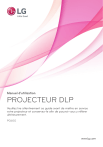
Lien public mis à jour
Le lien public vers votre chat a été mis à jour.